Dalam era digital saat ini, keamanan informasi menjadi prioritas utama bagi setiap individu dan perusahaan. Salah satu aspek penting dari keamanan digital adalah pengelolaan password root server Anda. Mengingat pentingnya password yang baik dalam melindungi data-data server Anda, mungkin akan ada saat di mana Anda perlu memperbarui atau me-reset password untuk memastikan keamanannya, atau mungkin Anda lupa dengan password root layanan Kilat VM 2.0 Anda.
Panduan ini dirancang untuk memandu Anda langkah demi langkah, memastikan Anda dapat dengan mudah dan aman mengatur ulang password layanan Kilat VM 2.0 Anda melalui Portal Client Area CloudKilat.
Sebelum Anda melanjutkan, penting untuk diingat bahwa langkah dalam panduan ini memerlukan Anda untuk masuk terlebih dahulu ke Portal Client Area CloudKilat. Jika Anda belum login, kami sarankan Anda untuk login terlebih dahulu dengan langkah singkat berikut.
- Kunjungi halaman ( https://portal.cloudkilat.com/login )
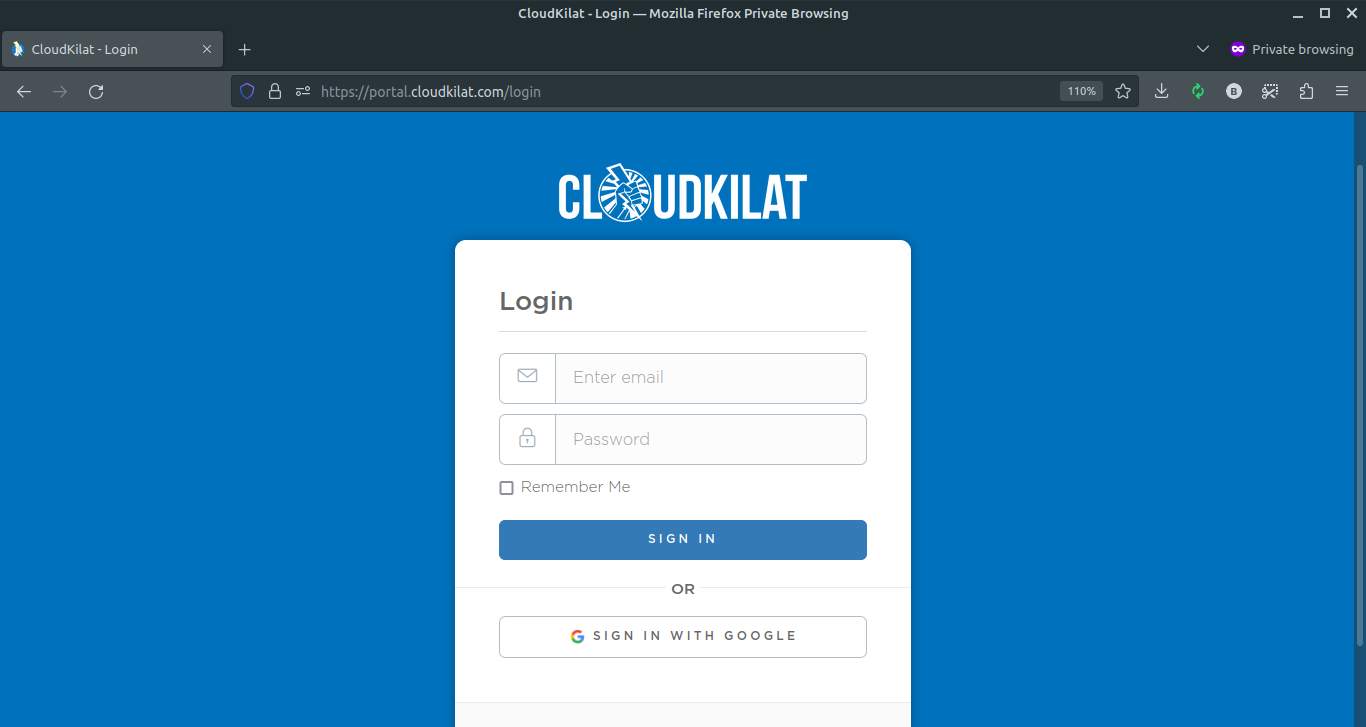
- Masukkan email dan password akun Portal CloudKilat Anda, kemudian klik SIGN IN. Atau Anda dapat login menggunakan akun Google yang terkait dengan akun CloudKilat Anda.
Langkah 1: Navigasi ke Menu Services #
- Setelah berhasil login dan berada di Dashboard Portal Client Area CloudKilat, silakan masuk ke menu Services
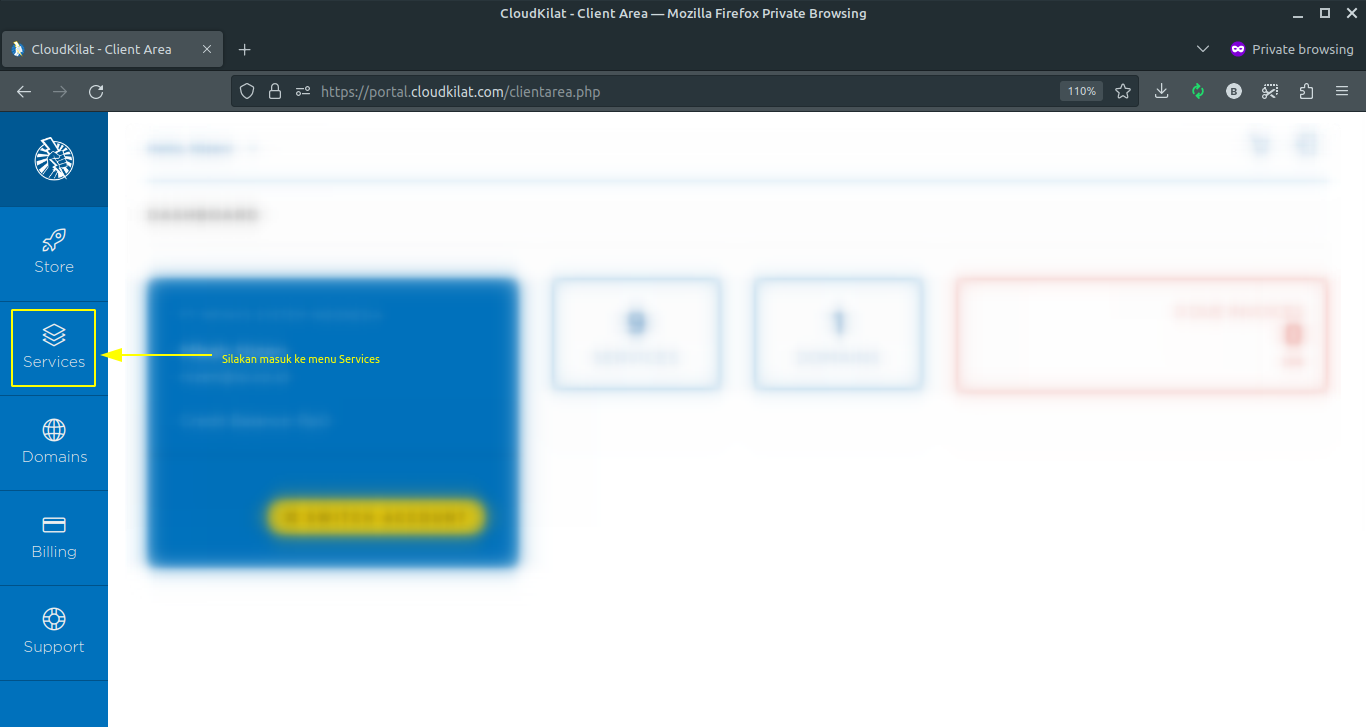
Langkah 2: Pilih Layanan Kilat VM 2.0 yang Hendak Anda Reset Passwordnya #
- Pada menu Services, Anda akan melihat daftar layanan yang telah Anda miliki di CloudKilat.
- Silakan klik MANAGE pada layanan Kilat VM 2.0 Anda yang hendak di-reset passwordnya.
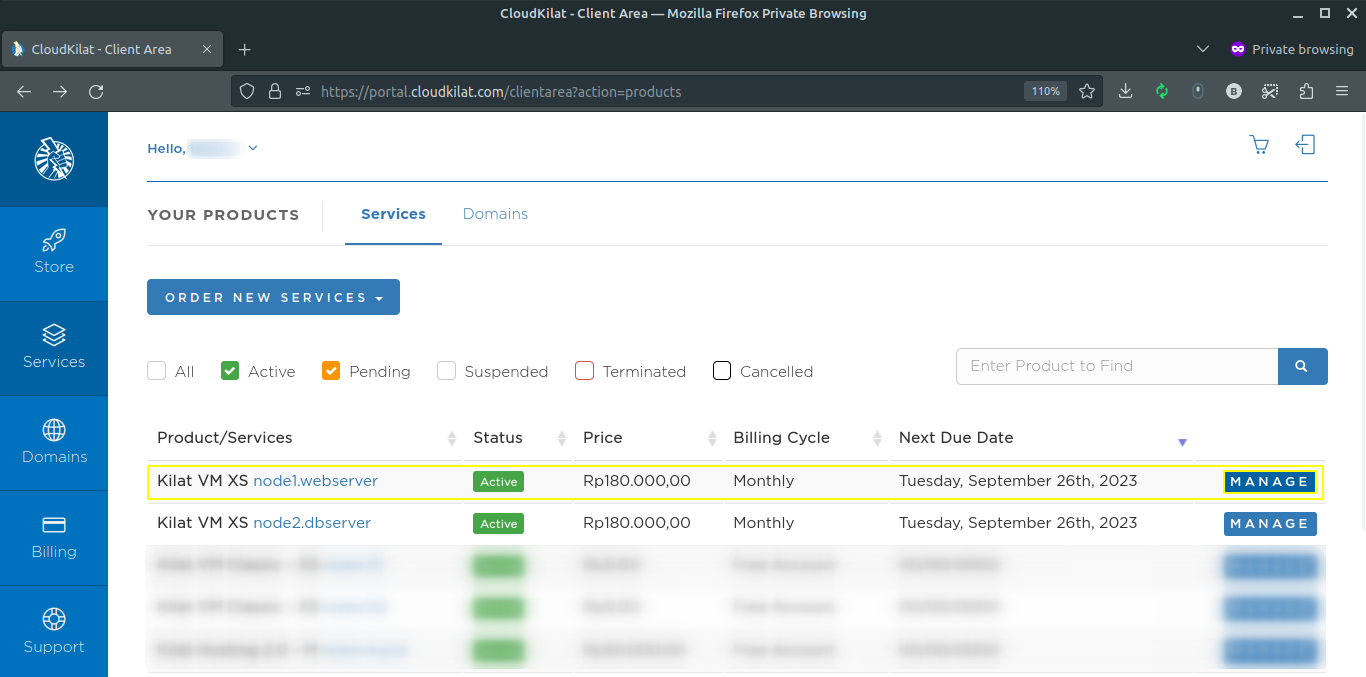
- Setelah halaman manajemen layanan Kilat VM 2.0 Anda dimuat, silakan klik sub menu Password, kemudian klik tombol Reset Password.
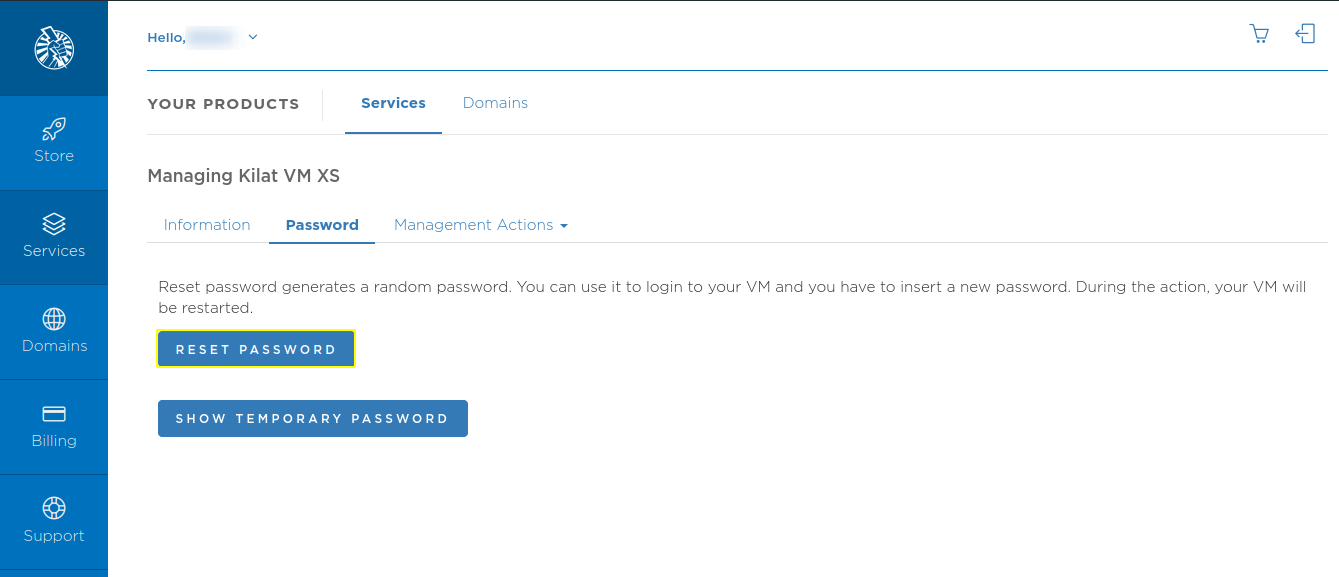
- Silakan konfirmasi reset password dengan mengklik tombol YES.
PENTING: Anda perlu melakukan konfirmasi sebelum reset password pada layanan Kilat VM Anda diproses oleh sistem. Jika tombol YES di klik, maka layanan Kilat VM Anda akan mengalami restart yang berlangsung selama kurang lebih 5-10 menit.
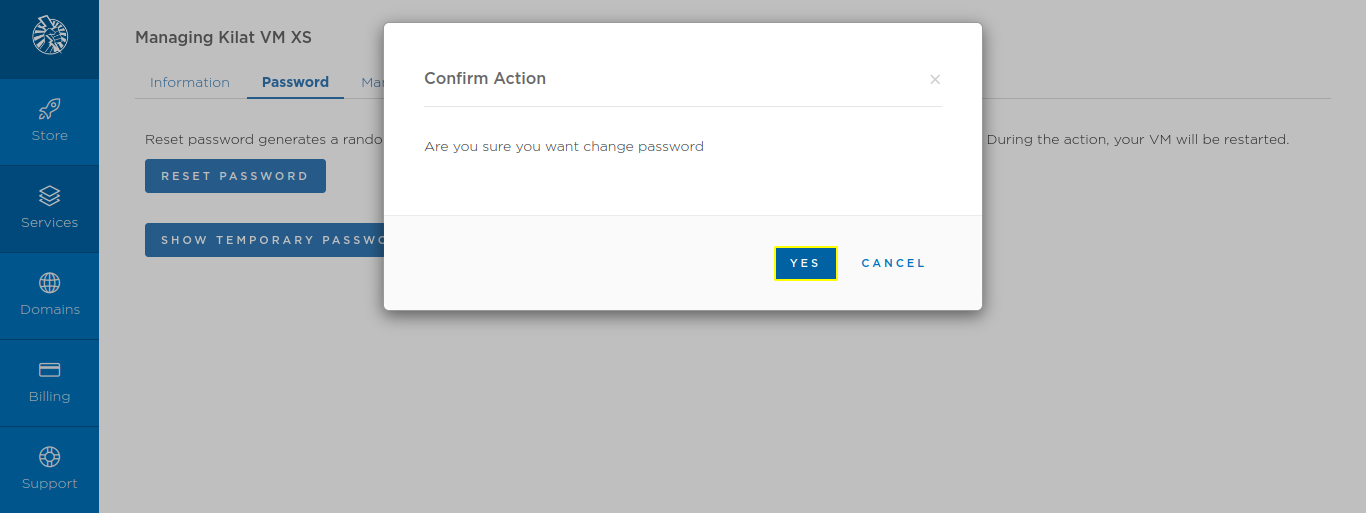
- Pada tahap ini, silakan menunggu layanan Kilat VM Anda menyelesaikan proses restart selama kurang lebih 5-10 menit.
Temporary Password layanan Kilat VM Anda akan berubah serta muncul notifikasi bahwa reset password pada layanan Kilat VM Anda telah sukses.
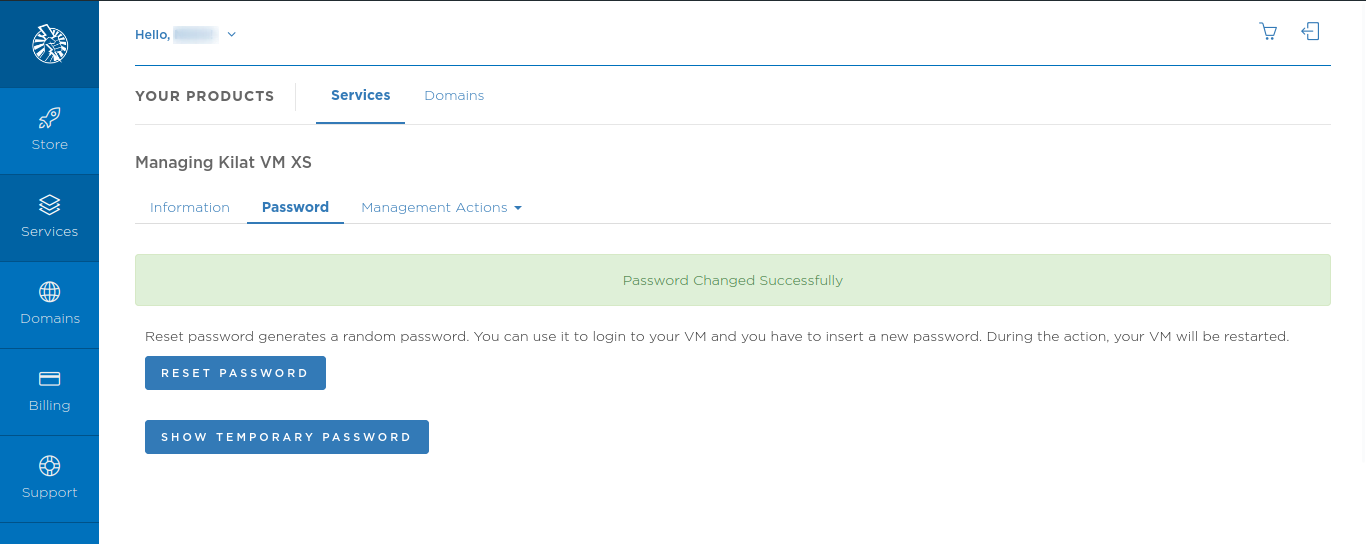
Langkah 3: Login ke VM Menggunakan Temporary Password yang Baru #
- Pastikan Anda telah/masih berada pada submenu Password di halaman manajemen layanan Kilat VM 2.0 yang sudah di-reset passwordnya, kemudian klik tombol SHOW TEMPORARY PASSWORD.
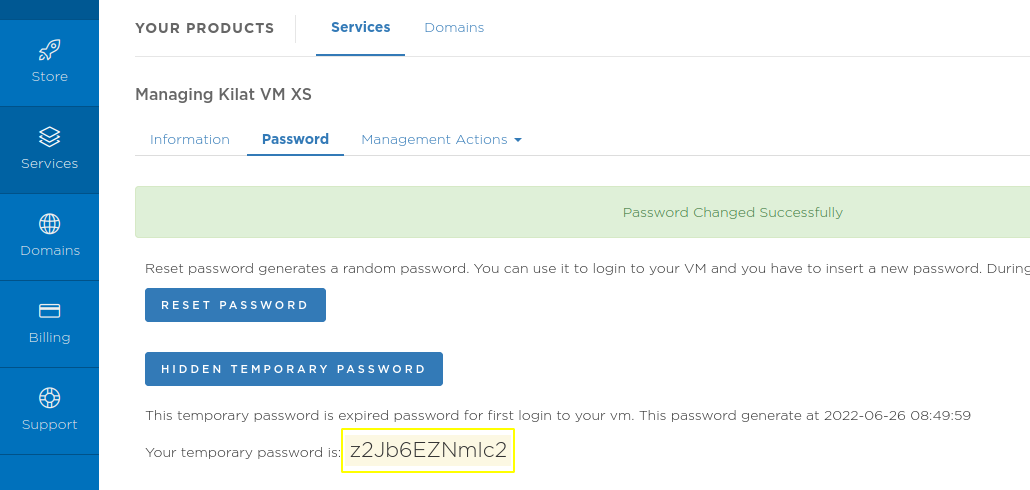
Sebagai tambahan informasi, Anda memerlukan Temporary Password untuk dapat login pertama kali ke layanan Kilat VM Anda setelah prosedur reset password dilakukan. Temporary Password ini hanya dibutuhkan untuk percobaan login pertama kali saja, kemudian Anda dapat mengganti password layanan Kilat VM 2.0 Anda dengan password yang baru, sesuai kebutuhan Anda.
- Silakan buka Terminal / aplikasi SSH Client seperti PuTTY pada komputer Anda untuk mengakses layanan Kilat VM 2.0. Sebagai referensi, untuk mengakses layanan Kilat VM melalui Terminal / SSH Client, Anda dapat merujuk pada panduan berikut: Cara Akses Kilat VM melalui SSH
Pada panduan ini, kami mencontohkan pengaksesan SSH ke layanan Kilat VM 2.0 melalui Terminal di sistem operasi Linux. #
- Login SSH ke VM sebagai user root.
Saat diminta mengisi password untuk pertama kali, silakan paste / inputkan Temporary Password yang Anda dapatkan dari Portal CloudKilat sebelumnya, lalu tekan Enter
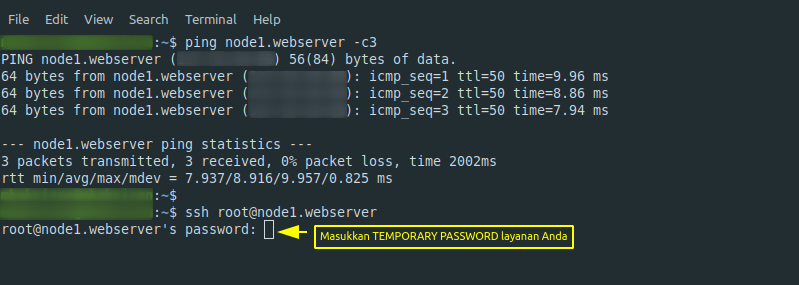
- Anda akan diminta kembali untuk mengisi kolom (current) UNIX password, silakan isi kolom tersebut dengan Temporary Password layanan Kilat VM 2.0 Anda.
- Selanjutnya, silakan isi kolom New password dengan password baru, sesuai dengan kebutuhan Anda. Pastikan password yang diisi pada kolom New password dan kolom Retype new password telah sama. Tekan Enter setiap kali Anda selesai menginput password.
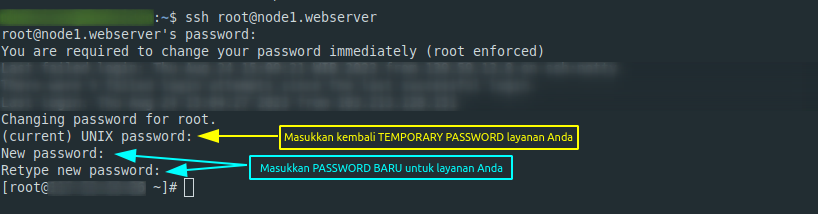
PENTING: Kami sangat menyarankan agar Anda menggunakan kombinasi password yang kompleks untuk meningkatkan keamanan layanan Kilat VM 2.0 Anda. Sebaiknya kombinasikan huruf besar, huruf kecil, angka, dan simbol untuk membuat kata sandi yang sulit ditebak.
Misal: iN!c0N+0|-|?a$sWOr|>
Atau Anda dapat memanfaatkan password generator untuk membuat password yang cukup kompleks ( https://my.norton.com/extspa/idsafe?path=pwd-gen ).
- Selamat! Password root layanan Kilat VM 2.0 Anda sudah berhasil di-reset dan ke depannya Anda dapat login dengan password yang baru
Apabila Anda menemui kendala dalam proses reset password layanan Kilat VM 2.0, jangan ragu untuk menghubungi Tim Support Kami dengan cara membuka tiket baru dengan akun CloudKilat Anda, atau dengan mengirimkan email ke alamat email info@cloudkilat.com.



